ディズニープラスを解約したいあなたへ。
「Disney+ (ディズニープラス)」を解約・退会する方法と、登録先の確認方法、お得な解約タイミングについてまとめました。
「Disney+(ディズニープラス)」解約・退会する方法【7種類】
動画配信サービス「Disney+ (ディズニープラス)」の解約・退会方法は、入会方法によって異なります。
▼ディズニープラスの解約・退会方法
- 公式サイト
- ドコモ(dアカウント)
- Apple Store
- Google Play Store
- Amazonアプリストア
- J:COM
- 電話
ここからは、それぞれの解約・退会方法について解説します。
ディズニープラス解約方法① 公式サイト
「Disney+ (ディズニープラス)」公式サイトから入会した場合は、公式サイトから解約・退会します。
詳細確認画面の「解約する」ボタンをクリックします。
アンケートは任意です。
ディズニープラス解約方法②ドコモ(dアカウント)
「Disney+ (ディズニープラス)」にドコモ(dアカウント)から入会した場合は、ドコモから解約・退会します。
「Disney+ (ディズニープラス)」の公式サイトから「dアカウント」を利用して登録するとドコモ経由となります。
「ahamo」で契約した場合もドコモ経由です。
▼ディズニープラス
ドコモから解約・退会する方法
- My docomo
- ドコモショップ
ドコモ(dアカウント)経由で入会した場合のみ、ディズニープラスは解約と同時に利用不可となります。
My docomoから解約する
dアカウントでログインします。
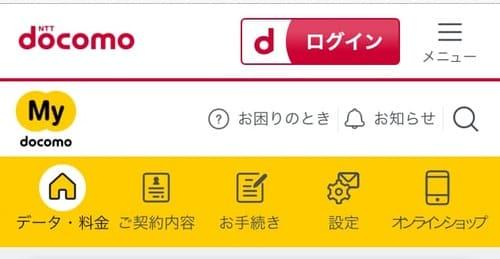
ディズニープラスの項目にある「解約する」ボタンをクリックします。
「次へ進む」をクリックします。
2段階認証用のパスコードを入力します。
ドコモショップから解約する
ドコモから入会した場合、ドコモショップで直接解約できます。
▼解約時に必要な物
- 身分証明書
(運転免許証、マイナンバーカードなど) - 支払いに使用したクレジットカード
ディズニープラス解約方法③ Apple Store
「Disney+ (ディズニープラス)」にApple Storeから入会した場合は、Appleの「サブスクリプション」を解約します。
ディズニープラス解約方法④ Google Play
「Disney+ (ディズニープラス)」にGoogle Playから入会した場合は、Google Playの「定期購入」を解約します。
Androidスマホ、タブレットで開きます。
ディズニープラス解約方法⑤ Amazon
「Disney+ (ディズニープラス)」にAmazonから入会した場合は、Amazon公式サイトで定期購読の自動更新をオフにして解約します。
画面が変わります。
ディズニープラス解約方法⑥ J:COM
「Disney+ (ディズニープラス)」にJ:COMから入会した場合は、公式サイトから解約できます。
ディズニープラス解約方法⑦ 電話
「Disney+ (ディズニープラス)」は電話でも解約できます。
▼ディズニープラス カスタマーサポート
電話番号:0120-65-2019
受付時間:9時~21時(年中無休)
ドコモ(dアカウント)から入会した場合は、ドコモから解約できます。
▼docomo インフォメーションセンター
ドコモユーザー:151(無料)
※一般電話は利用不可
ドコモユーザー以外:0120-800-800
受付時間:9時~20時(年中無休)
※内容は公開・修正時点の情報です。最新情報は「ディズニープラス公式サイト」にてご確認ください。
「Disney+ (ディズニープラス)」登録先の確認方法
「Disney+ (ディズニープラス)」をどこで契約したのか忘れてしまった場合は、公式アプリから確認できます。
「Disney+のサブスクリプションの詳細は、○○でご確認ください。」と表示されます。
ディズニープラスのお得な解約タイミング【いつまで見れるの?】
「Disney+ (ディズニープラス)」の解約後の視聴可能期間は、入会方法によって異なります。
ドコモから入会した場合のみ、解約と同時に視聴できなくなるので、更新日の直前に退会するとお得です。
| 入会方法 | 解約後の視聴期間 |
| 公式サイト、各種アプリ | 翌請求日前まで視聴可能 |
| ドコモ | 解約と同時に終了 |

以上、「Disney+ (ディズニープラス)」を解約・退会する方法と、登録先の確認方法、お得な解約タイミングについてまとめました。
「Hulu | Disney+ セットプラン」についてはこちらにまとめています。


最後まで読んでいただき、感謝しています。
参考にしていただければ幸いです。
